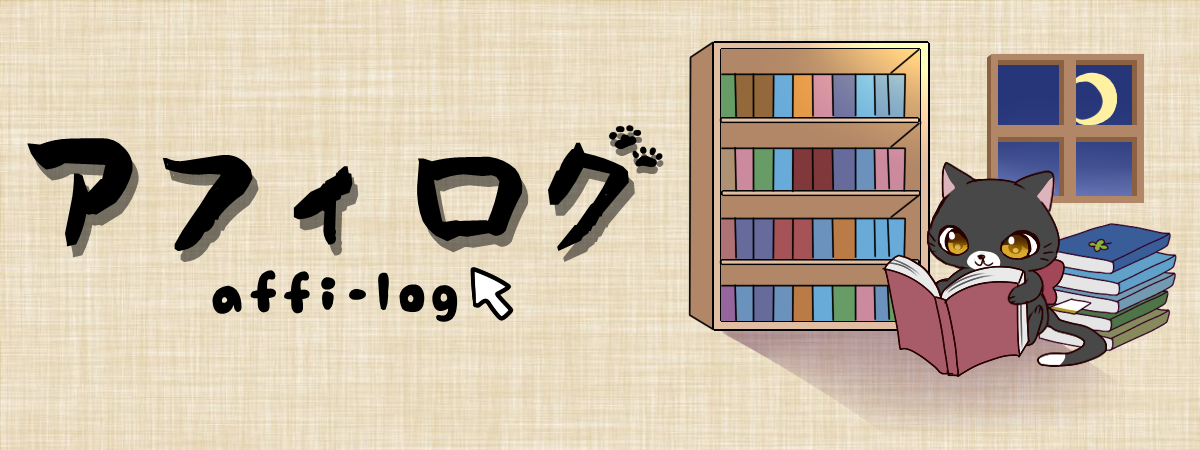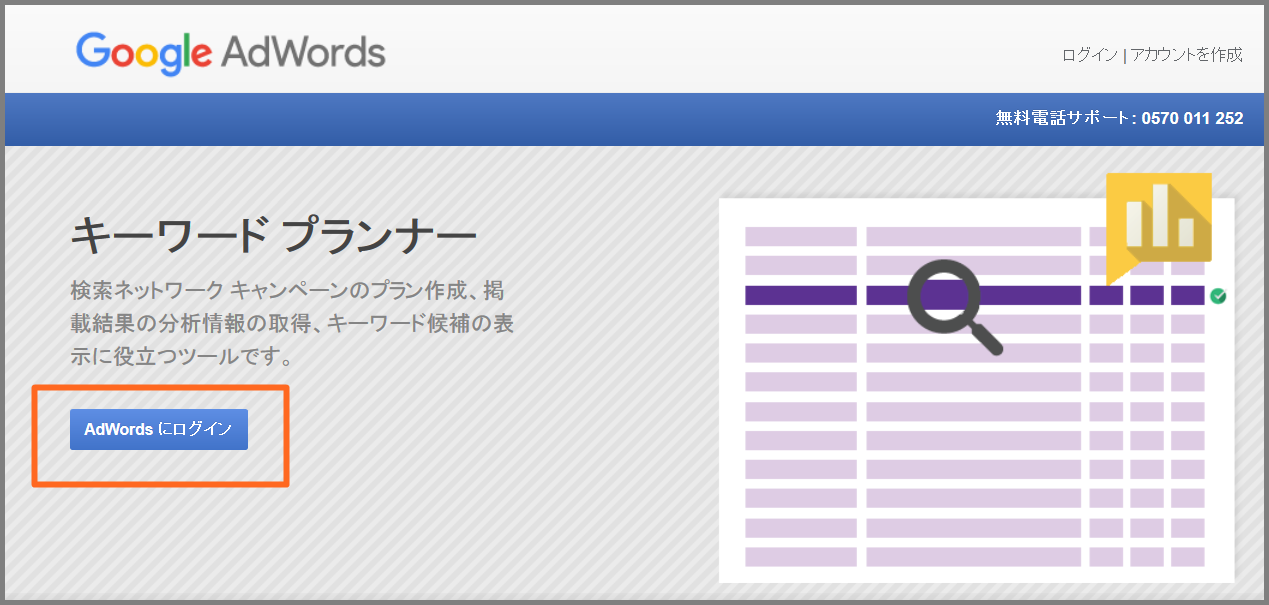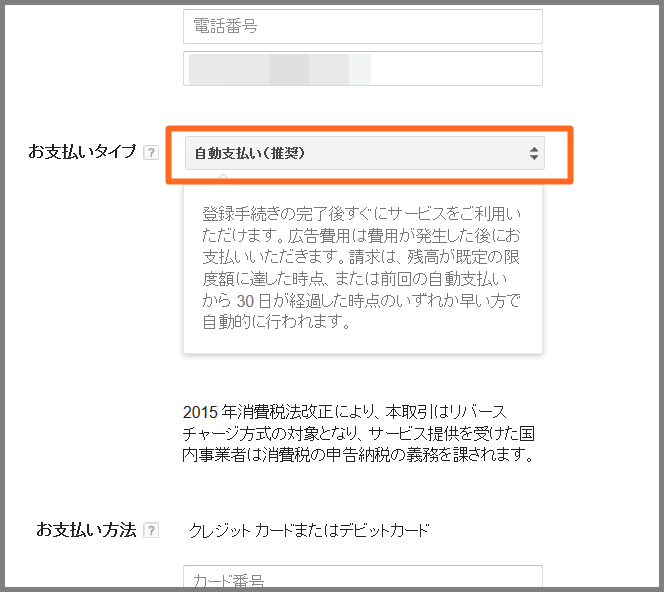キーワード選定をする時に欠かせないツールがグーグルアドワーズが提供してくれているキーワードプランナーです。
このツールを使ってキーワードが、毎月どのくらい検索されているのかがひと目でわかります。(データは当てにならないとも言われていますが)
一つの目安になりますし、キーワードプランナー以上に有用なキーワードツールはないので、必ず使ってもらいたいツールです。以前は無料でジャンジャン使えたんですけど、今は毎月広告を出稿しないといけなくなったのである意味有料化になってしまいました。
もうすでに使える状態にある人は、上位表示を狙う為の正しいキーワード選定の方法と選定ツールの記事を参考にしてください^^
有料と言っても、毎月数百円で利用可能なので投資ハードルとしては全く高くありません。今回はキーワードプランナーの設定方法と使い方をわかりやすくご紹介していきますね。
キーワードプランナーの設定方法


キーワードの検索ボリュームがわからないとすごく不便!
キーワードプランナーは元々、グーグルのアカウントさえ持っていれば誰でも使うことができました。
今でも利用することじたいはできるのですが、検索ボリュームをざっくりすぎるくらいしか教えてくれなくなり、グーグルに出稿することでこれは解決します。
まずはグーグルアドワーズの画面へ行きましょう。
アドワーズにログインしたら上部にある〔キャンペーン〕をクリックし、右上の〔歯車〕をクリックします。
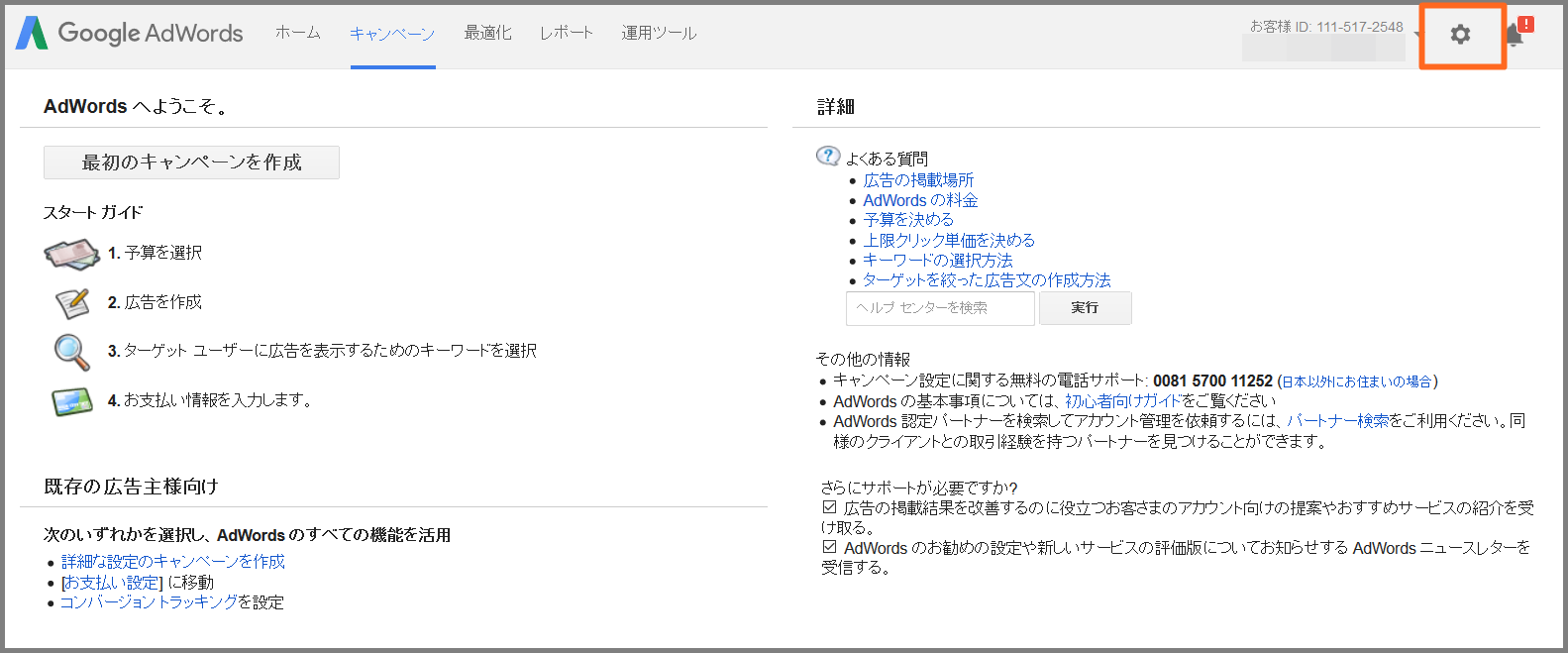
すると〔料金の支払い〕が出てきますので、そちらから手続きに入ります。
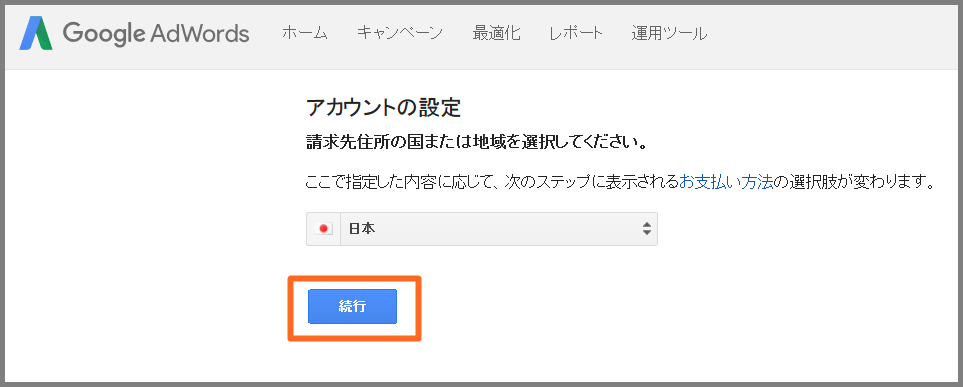
元々日本になっているとは思いますが、日本で設定して〔続行〕をクリック。
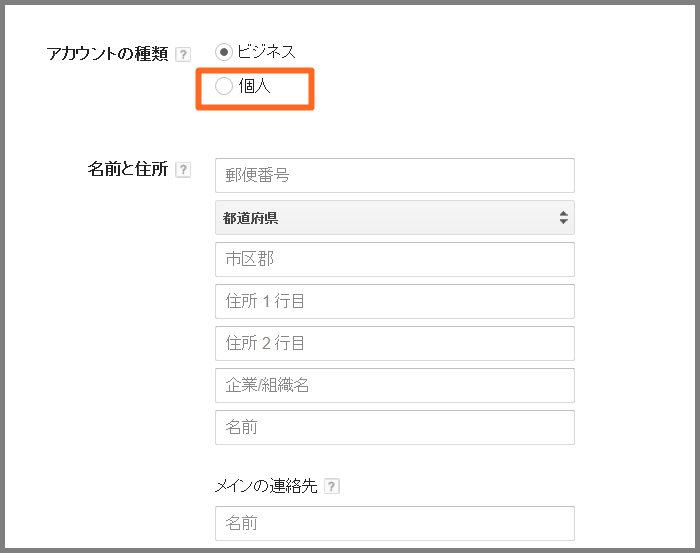
アカウントの種類では、〔個人〕でOKです。以下も正しく自分の情報を入力していきましょう。
お支払タイプですが、基本的に〔手動支払い〕にしておきましょう。僕はもう自動にしていますが、わからないままアドワーズを使ってしまうと、いきなりすごい金額を自動で支払ってしまいかねないので、理解できるまでは手動で問題ありません。
〔手動支払い〕の場合ですが、〔今スグお支払〕のチェックが出るので、そちらに金額を入力し、支払い方法にチェックを入れます。
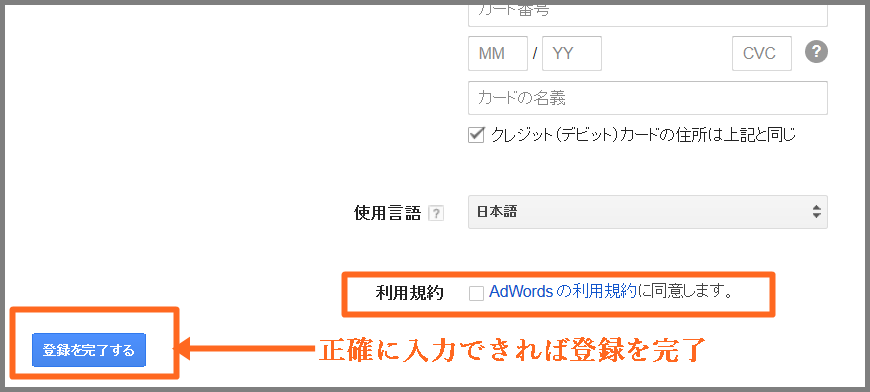
全て正確に入力できれば、〔利用規約〕にチェックを入れて、〔登録を完了する〕をクリックします。(上記の画像は自動支払いの場合のみ表示されます。)
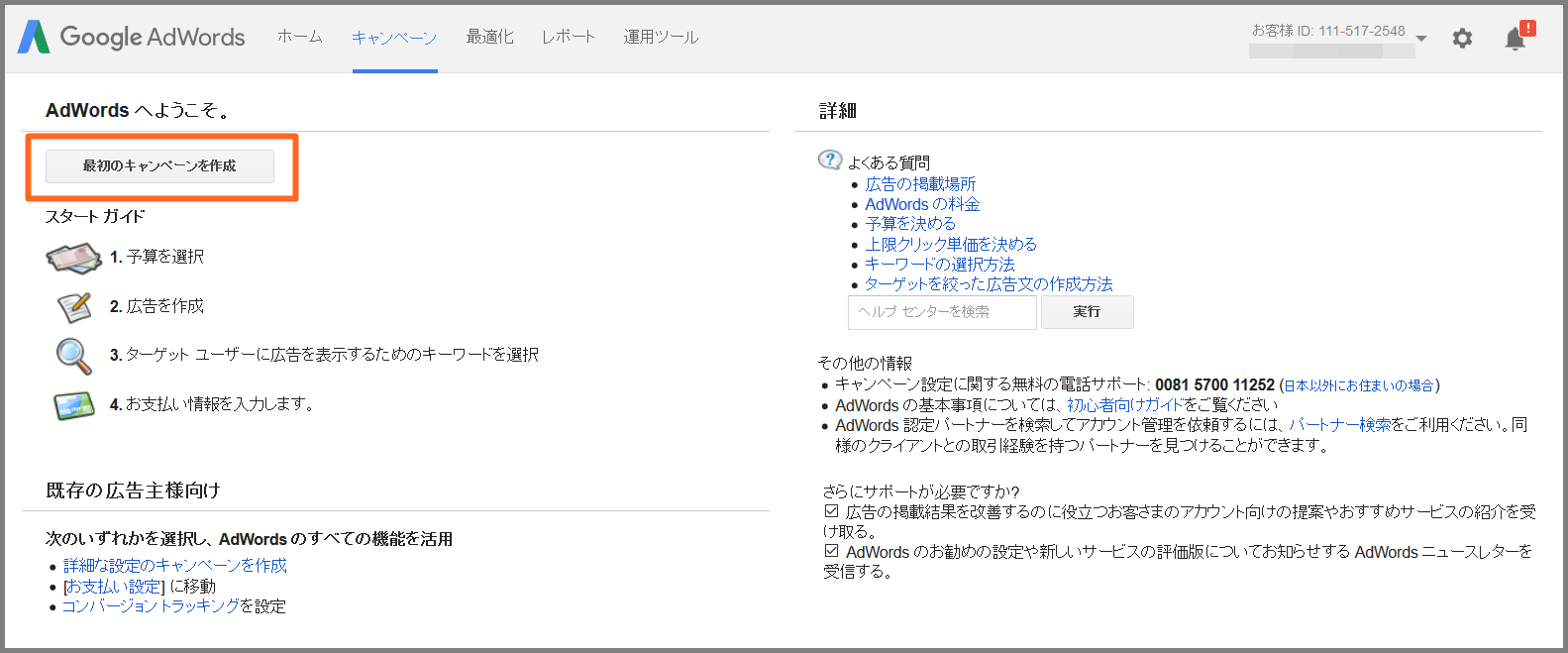
支払いの登録などが終わったら次はキャンペーンの登録をしていきます。コレはどんな広告を出稿するかというものです。
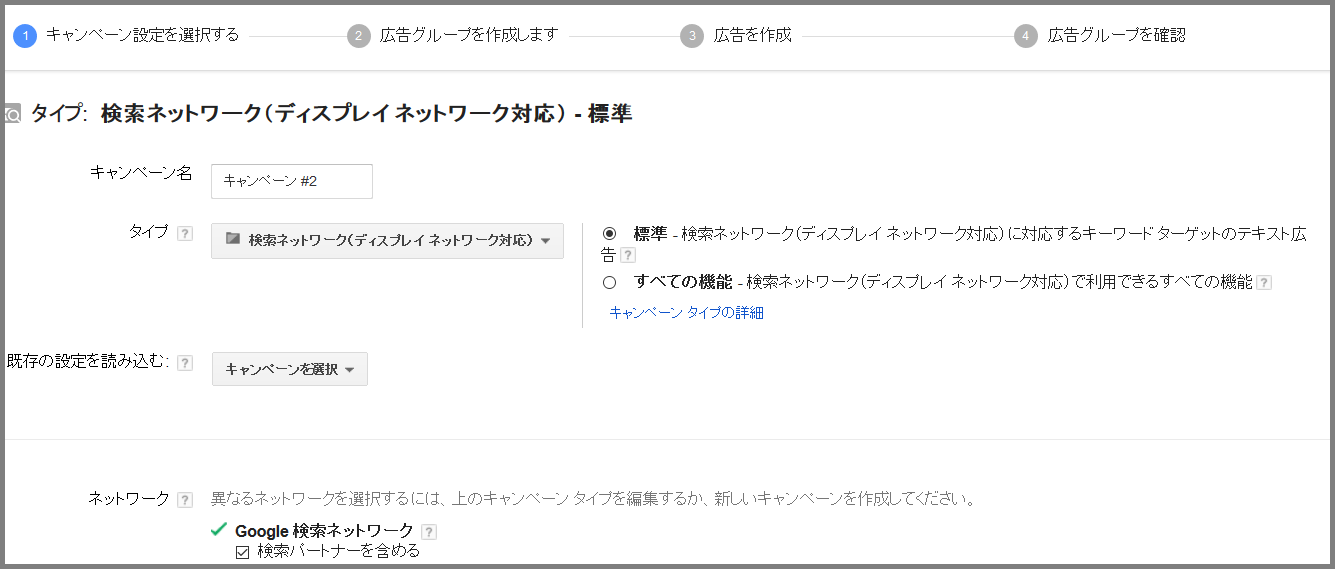
ココは全てデフォルトで問題ありません。
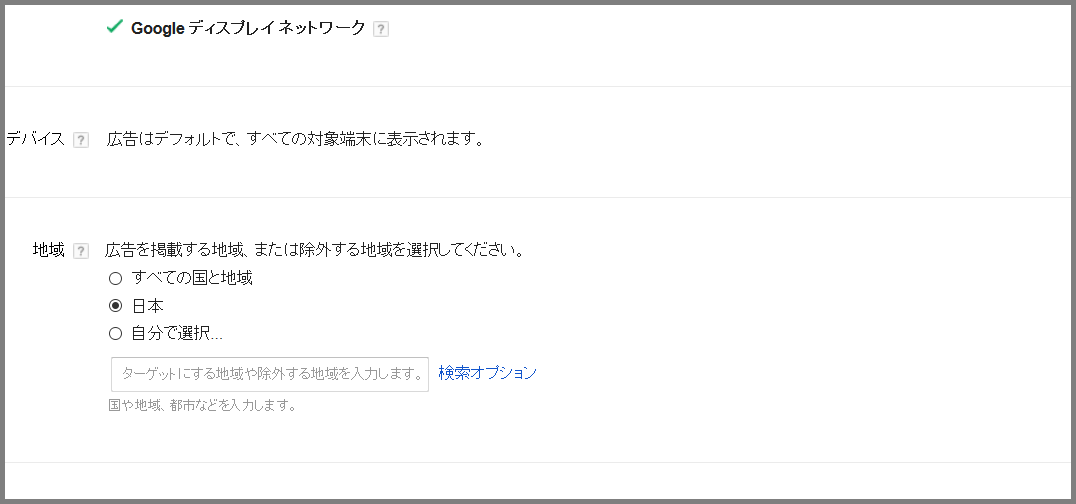
ココもそのままで問題ありません。
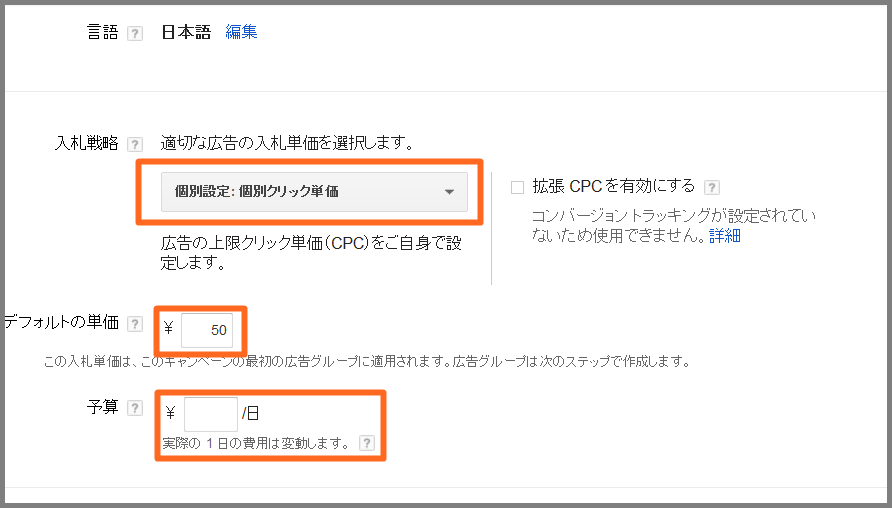
入札戦略では〔個別クリック単価〕を選択して、デフォルトの単価を自由に決めてOKです。広告を出向するジャンルによっていくらの広告を出せば良いのかハッキリしないため、とりあえず50~100円程度で問題ないと思います。
1日の予算も200~300円にします。この入力が終われば次のページへいきましょう。
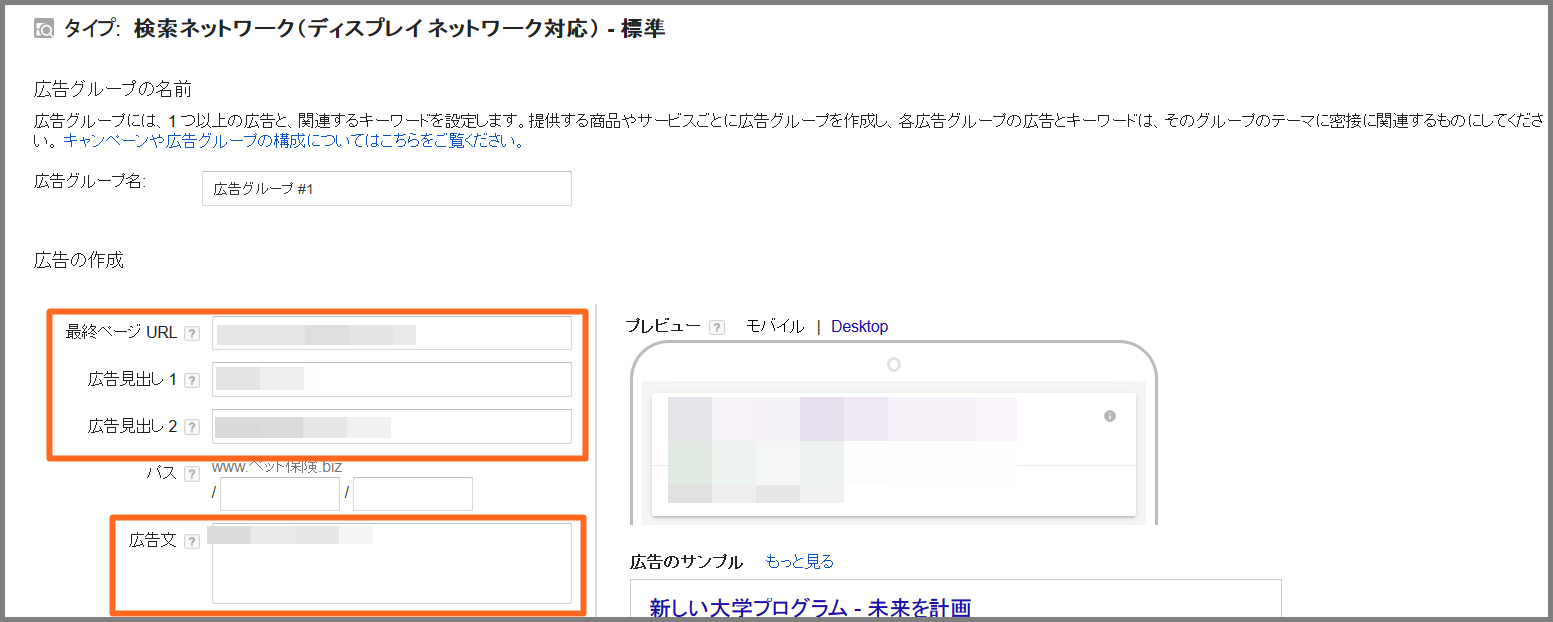
ココは広告のテキストを入力しますので自由に決めてもらって大丈夫です。〔パス〕の部分以外は入力しましょう。〔最終ページURL〕は自分のURLになります。
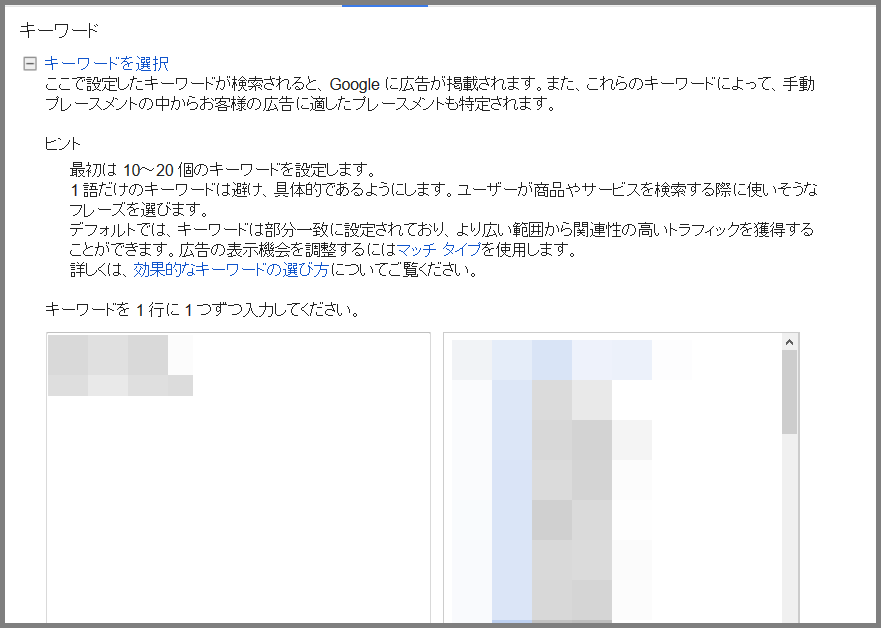
次のページ、もしくは画面下に関連するキーワードが表示されますが、これは全て選択でも問題ありませんし、一部だけ選択してもらっても大丈夫です。
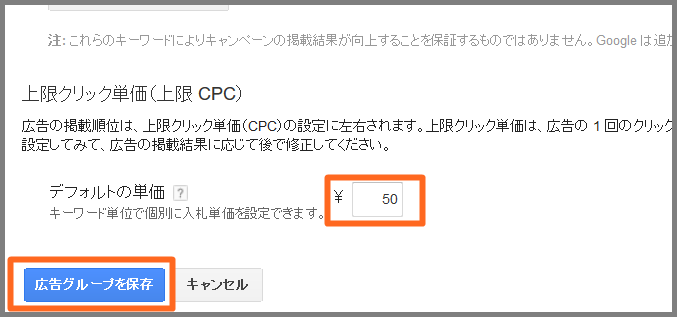
最後にクリックの上限単価を決めますが、あまり高くしてしまうと一瞬で1日の予算を使い切ってしまうので、50円~100円で良いでしょう。
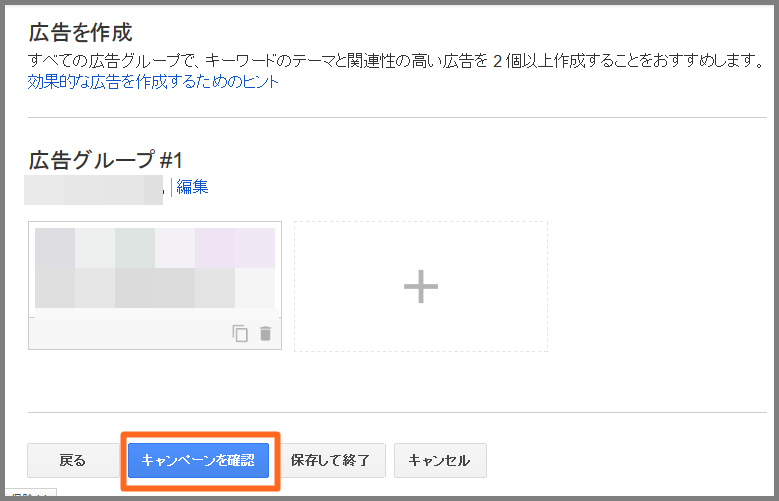
これで全ての手続き・設定が完了しました。最後に〔キャンペーンの確認〕をクリックして終了です。
早くて1日、遅くても2,3日には広告がクリックされて予算を少しでも使えば、
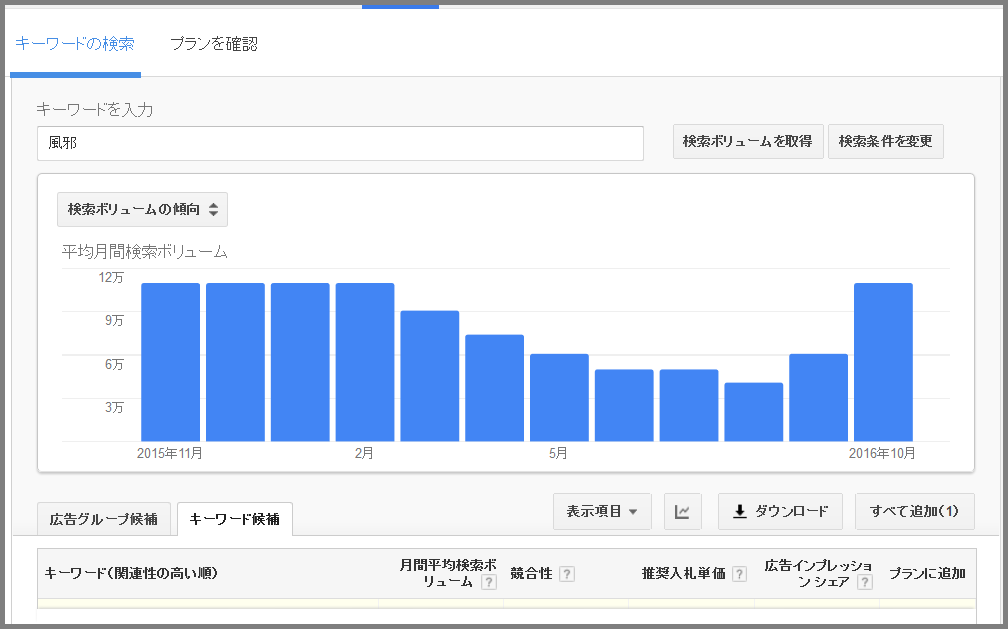
具体的にキーワードのボリュームが出るようになります。24時間以内の使用回数もありますので、使いすぎて表示されなくなったらまた24時間後に試してみてください。
数日たってもキーワードボリュームのグラフが表示されない場合には、広告がクリックされていない、もしくは、そのジャンルの広告としては単価が低くて表示自体されていないかもしれないので、確認して予算を少し上げるなり変更してみましょう!

意外と設定は簡単なんだネ!早速設定してみよう!
まとめ
キーワードプランナーが使えないとキーワードの検索もできず、記事がすごく書きにくいですよね。
広告を出稿してから数日かかってしまうコトもありますので、できれば早めにやっておきたい手続きです。
キーワードのボリュームを見ることができるようになれば、競合チェックはしっかりとしていきましょう!その方法は、上位表示の為のキーワード選定と競合チェック方法にて詳しく解説していますのでぜひ参考にしてください^^
また、何かわからないことなどあれば、何でもご相談ください^^